
コピペできないPDFやWebサイトの文章をGoogleドキュメントを使って文字を抽出(コピペ)する方法-アフィリエイト小学校
アフィリエイト小学校のaffiliate.ppcです
私は、スキルのため無料のレポートなどをたくさんダウンロードsてデスクトップに保存していますが、PDFなどは、最初に挨拶があったり、作者のプロフィールや目次があったりで、不要な部分を削除して必要な部分だけをワードなどにコピペしたい時がよくあります
そんな時、PDFファイルの中には文字(文章)を選択しても右クリックで「コピー」という事ができない時があります
そんな時、以下の手順で文字(文章)コピペしてワードの貼り付けてまとめています
準備するもの
PDFファイル(文章をコピペできないもの)
PC画面のスクショツール(Snipping Tool)など
Webブラウザ(Google Chrome)にある「ドライブ」
Googleドキュメント
メモ帳(テキストファイル)
ワード(文章をコピペするもの)など
コピペできないPDFファイル

「オーソリティーは」という文字列を右クリックしてみましたが、「コピー」と表示されないので、文字列をコピーすることができません

本来なら右クリックをすると「コピー」と表示されます(下図参照)

Snipping Toolで文字列(文章)をスクショする
Windowsに付属されている「Snipping Tool」を開いて、コピペしたい文字列の部分をスクショして、ピクチャフォルダに保存します

「オーソリティは」という文字列を「Snipping Tool」で範囲指定してスクショします
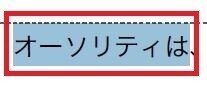
コピペしたい文字列が用意できました
Google Chromeの「ドライブ」
いつも使っているGoogle Chromeを立ち上げ、右上にある「…」をクリックしてGoogleアプリの中から「ドライブ」を選択します

「新規」をクリックして、

「フォルダ」⇒「ファイルのアップロード」

先程保存した画像(「オーソリティは」)を選択して「開く」をクリックします

ファイルがアップロードされました

ファイルを右クリックして、「アプリで開く」⇒「Googleドキュメント」を選択する

あたらしいタブで、Googleドキュメントが開きます

上側には画像、下側(黄枠で囲んだ部分)文字列(オーソリティは)が表示され、この部分はGoogleドキュメントで作成した文字列になるので、コピペ―することができます
メモ帳(テキストファイル)
Googleドキュメントに作成された文字列(今回の場合は、「オーソリティは」)をコピーして、メモ帳などに貼り付けます
今回は短文でしたので、良かったのですが、段落がある長文になるとそれぞれの文字列のフォントが異なるので、そのままコピペしてワードに貼り付けるとフォントが異なってしまうので、手間にはなりますが、1度メモ帳に文字列を貼り付けておきます
ワード(文章をコピペするもの)
PDFファイルの文字列をワードなどに貼り付ける時、使える技にありますので、覚えて損はありません
まとめ
Google Chromのドライブを使って、コピペできない文字列をコピペでいる文字列として抽出する方法になります
この記事が気に入ったらサポートをしてみませんか?
